User Manual - Windows 7
Table Of Contents
- Welkom
- Vertrouwd raken met de computer
- Verbinding maken met een netwerk
- Navigeren met het toetsenbord, aanraakbewegingen en aanwijsapparaten
- Multimedia
- Energiebeheer
- Computer uitschakelen
- Opties voor energiebeheer instellen
- Standen voor energiebesparing gebruiken
- Accuvoeding gebruiken
- Aanvullende informatie over de accu opzoeken
- Accucontrole gebruiken
- Acculading weergeven
- Accuwerktijd maximaliseren
- Omgaan met een lage acculading
- Accu plaatsen of verwijderen
- Accuvoeding besparen
- Door de gebruiker vervangbare accu opbergen
- Door de gebruiker vervangbare accu afvoeren
- Door de gebruiker vervangbare accu vervangen
- Externe netvoeding gebruiken
- Omschakelbaar videosysteem/dubbel videosysteem (alleen bepaalde modellen)
- Externe kaarten en apparaten
- Schijfeenheden
- Beveiliging
- Computer beveiligen
- Wachtwoorden gebruiken
- Antivirussoftware gebruiken
- Firewallsoftware gebruiken
- Essentiële beveiligingsupdates installeren
- HP Client Security Manager gebruiken
- Optionele beveiligingskabel installeren
- De vingerafdruklezer gebruiken (alleen bepaalde modellen)
- Onderhoud
- Back-up en herstel
- Computer Setup (BIOS), Multiboot en HP PC Hardware Diagnostics (UEFI)
- Ondersteuning
- Specificaties
- Reizen met of transporteren van computer
- Problemen oplossen
- Hulpmiddelen voor het oplossen van problemen
- Problemen oplossen
- De computer kan niet worden ingeschakeld
- Het computerscherm is leeg
- De software werkt niet goed
- De computer staat aan maar reageert niet
- De computer is ongewoon warm
- Een extern apparaat werkt niet
- De draadloze netwerkverbinding werkt niet
- Een schijf wordt niet afgespeeld
- Een film is niet zichtbaar op een extern beeldscherm
- Het branden van een schijf begint niet of stopt voordat het brandproces is voltooid
- Elektrostatische ontlading
- Index
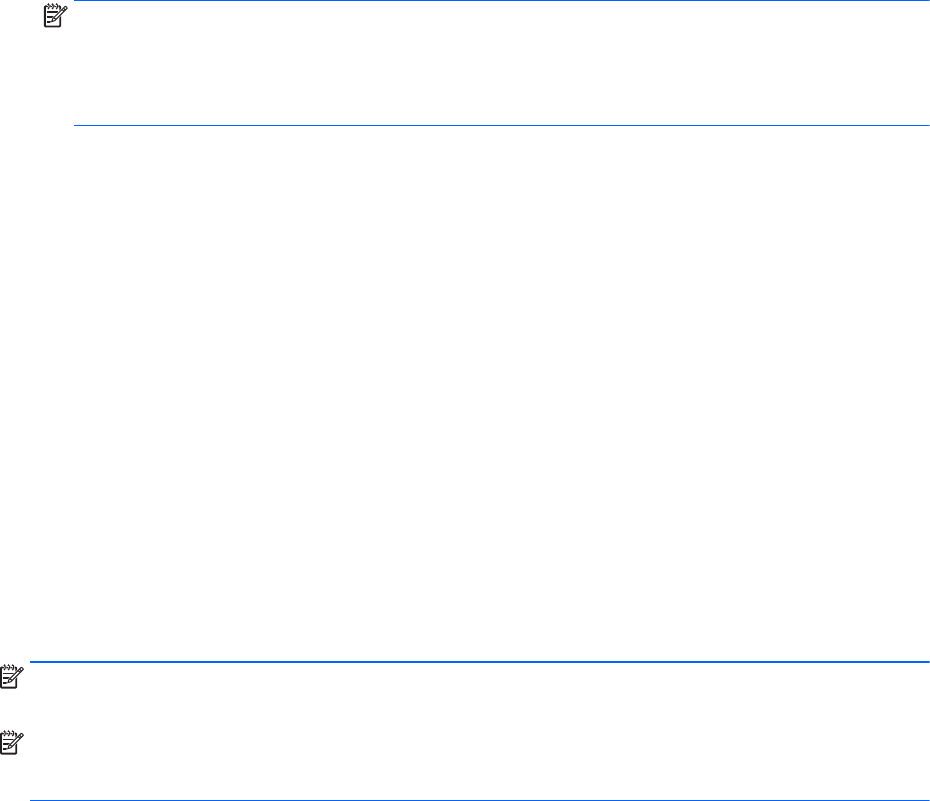
U gebruikt Schijfdefragmentatie als volgt:
1. Sluit de computer aan op een netvoedingsbron.
2. Selecteer Start > Alle programma's > Bureau-accessoires > Systeemwerkset >
Schijfdefragmentatie.
3. Klik op Schijf defragmenteren.
OPMERKING: Windows bevat de functie Gebruikersaccountbeheer om de beveiliging van de
computer te verbeteren. Mogelijk wordt om uw toestemming of wachtwoord gevraagd bij taken
als het installeren van software, het uitvoeren van hulpprogramma's of het wijzigen van
Windows-instellingen. Raadpleeg Help en ondersteuning Als u Help en ondersteuning wilt
openen, selecteert u Start > Help en ondersteuning.
Raadpleeg voor meer informatie de helpfunctie van Schijfdefragmentatie.
Schijfopruiming gebruiken
Met Schijfopruiming wordt op de vaste schijf gezocht naar overbodige bestanden, die u veilig kunt
verwijderen om schijfruimte vrij te maken, zodat de computer efficiënter werkt.
U gebruikt Schijfopruiming als volgt:
1. Klik op Start > Alle programma's > Bureau-accessoires > Systeemwerkset > Schijfopruiming.
2. Volg de instructies op het scherm.
HP 3D DriveGuard gebruiken
HP 3D DriveGuard beschermt een vaste schijf door deze te parkeren en gegevensverzoeken tegen
te houden wanneer zich de volgende gebeurtenissen voordoen:
●
U laat de computer vallen.
●
U verplaatst de computer met gesloten beeldscherm, terwijl de computer op accuvoeding werkt.
Kort na elk van deze gebeurtenissen wordt de vaste schijf door HP 3D DriveGuard weer vrijgegeven
voor normale werking.
OPMERKING: Omdat SSD's (solid-state drives) geen bewegende onderdelen hebben, is HP 3D
DriveGuard-bescherming niet nodig.
OPMERKING: Een harde schijf in de ruimte voor de primaire of secundaire harde schijf wordt
beschermd door HP 3D DriveGuard. Een harde schijf die is geplaatst in een optioneel
dockingapparaat of is aangesloten op een USB-poort, wordt niet beschermd door HP 3D DriveGuard.
Zie de helpfunctie van de HP 3D DriveGuard software voor meer informatie.
Status van HP 3D DriveGuard herkennen
Het vasteschijflampje op de computer verandert van kleur, ten teken dat een schijf in de ruimte van
de primaire vaste schijf en/of een schijf in de ruimte van de secundaire vaste schijf (alleen bepaalde
modellen) is geparkeerd. Om te zien of een schijfeenheid wordt beschermd en of deze is geparkeerd,
geeft u het pictogram weer op het Windows-bureaublad in het systeemvak aan de rechterkant van de
taakbalk of in het Mobiliteitscentrum:
60 Hoofdstuk 8 Schijfeenheden










